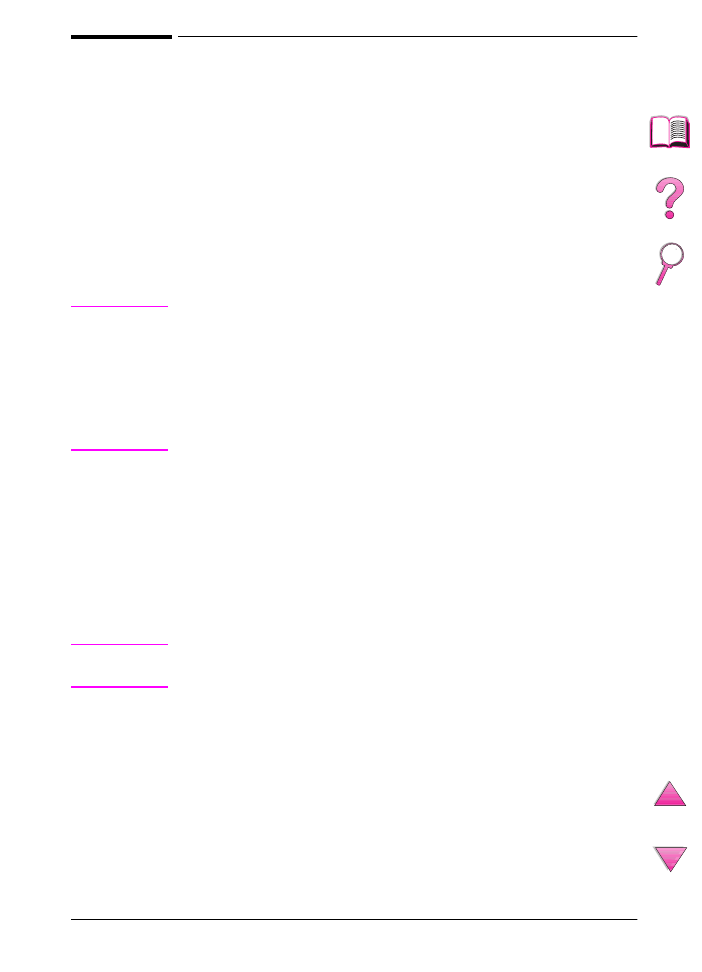
Använd funktioner i skrivardrivrutinen
När du skriver ut från ett tillämpningsprogram finns många av
skrivarens funktioner i skrivardrivrutinen. Upplysningar om hur du
öppnar Windows skrivardrivrutiner finns på sidan 23.
Obs!
Drivrutinerna för HP PCL 5e, PCL 6, PS, OS/2, UNIX och
Macintosh är något annorlunda. Kontrollera dessa för att se vilka
alternativ som är tillgängliga. Drivrutinen PCL 6 utnyttjar till fullo
skrivarens funktioner.
Inställningar i skrivardrivrutinen och tillämpningsprogram åsidosätter
inställningarna på kontrollpanelen. (Inställningarna i tillämpnings-
programmet åsidosätter inställningarna i skrivardrivrutinen.)
Sortera i skrivaren
Funktionen för sortering i skrivaren, som endast är tillgänglig om du
har 16 MB RAM eller en hårddisk i skrivaren, innebär att du kan
skriva ut flera original (mopying) vilket ger följande fördelar:
•
minskad nätverkstrafik
•
du kommer snabbare tillbaka till tillämpningen
•
alla dokument är original
Obs!
Se hjälpsystemet för tillämpningen eller skrivardrivrutinen för
anvisningar.
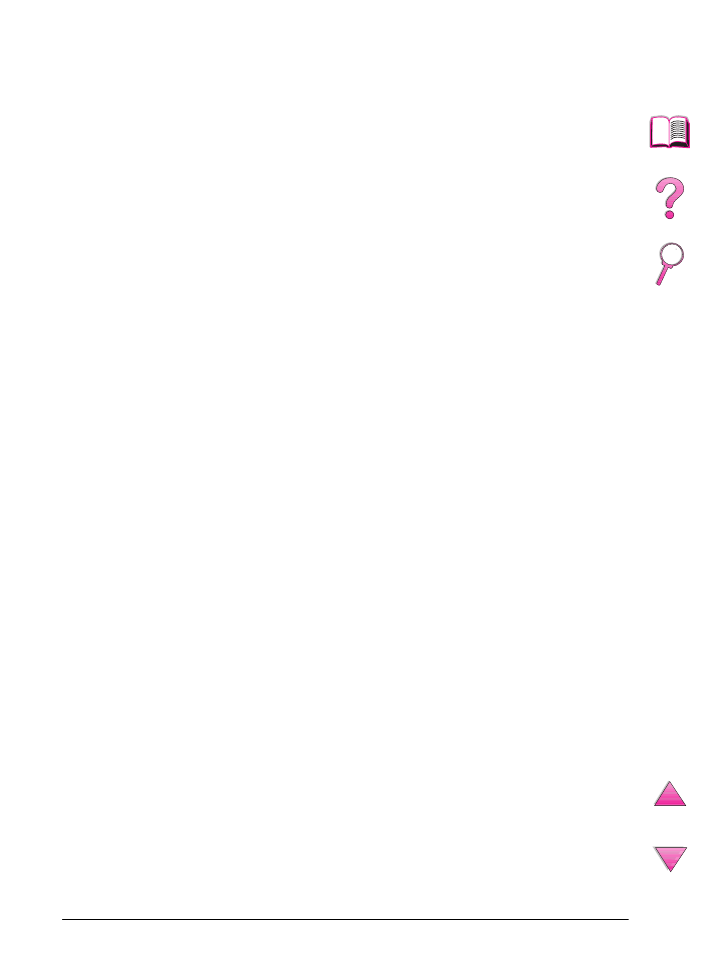
60
Kapitel 2: Utskrift
SW
RIP ONCE
Funktionen RIP ONCE gör att dokumentet bara behöver bearbetas
en gång i skrivaren. Funktionen RIP ONCE skapar en bild av sidan
som sedan sparas i komprimerad form i minnet. RIP ONCE är
aktiverad om det finns minst 16 MB RAM eller en hårddisk i skrivaren.
Sidorna skrivs ut från de komprimerade sidbilderna utan att
skrivaren behöver göra uppehåll för att bearbeta utskriften igen.
Utskriften skrivs ut på exakt samma sätt varje gång eftersom den
komprimerade bilden inte är beroende av några ytterligare
skrivardata.
Spara skrivarinställningar
Genom skrivardrivrutinerna kan du spara de inställningar som du
oftast använder som standardinställningar. Du kan t ex ställa in
skrivardrivrutinen för utskrift på formatet A4, stående orientering
och automatiskt val av fack (från första tillgängliga fack).
I vissa PCL 5e/PCL 6-skrivardrivrutiner kan du spara skrivar-
inställningar för flera olika utskrifter. Du kan t ex skapa en
snabbinställning för kuvert eller för att skriva ut första sidan i ett
dokument på brevpapper.
Leta reda på alternativet Snabbinställning i Windows-skrivar-
drivrutinen för PCL 5e/PCL 6. Hjälpsystemet för skrivaren innehåller
ytterligare upplysningar om dessa funktioner.
Funktioner i skrivardrivrutinen
Leta reda på alternativen Snabbinställning, ZoomSmart (alla
sidstorlekar till valfri sidstorlek) och Utskrift av häfte i Windows-
drivrutinen för PCL 5e/PCL 6, eller läs i hjälpsystemet för
skrivardriver för att få ytterligare upplysningar.
Utskrift med vattenstämplar
En vattenstämpel är text, t ex ”Hemligt”, som skrivs ut i bakgrunden
på alla sidor i ett dokument. Kontrollera de tillgängliga alternativen
i drivrutinen.
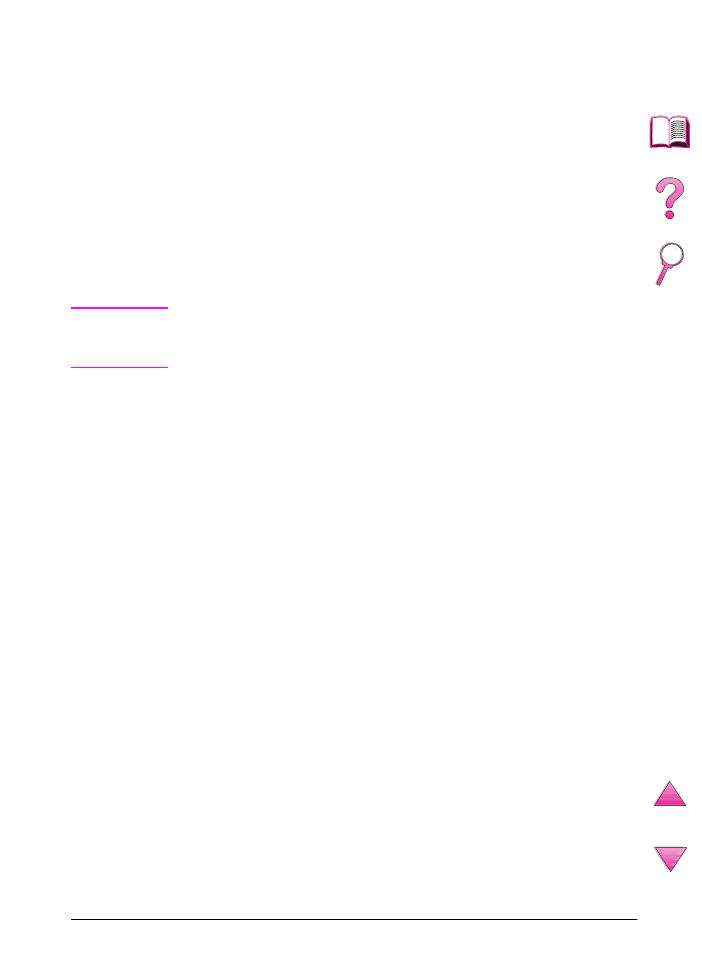
SW
Kapitel 2: Utskrift
61
Annorlunda första sida
Följ dessa anvisningar för att skriva ut så att den första sidan blir
annorlunda än de övriga dokumentsidorna.
1
Välj ”Använd annat papper för första sidan” i skrivardrivrutinen
i Windows. Välj Fack 1 (eller Manuell matning) för den första
sidan och ett av de andra facken för de återstående sidorna.
Lägg i ett papper för den första sidan i Fack 1. (Om du valt
manuell matning ska du lägga papperet i Fack 1 sedan du sänt
utskriften till skrivaren och när skrivaren begär papper.) Lägg
i papperet med utskriftssidan uppåt och sidans övre kant mot
skrivarens bakre del och långsidan in emot skrivaren.
Om du använder Macintosh ska du välja ”Första från” och
”Återstående från” i dialogrutan Skriv ut.
Obs!
Var och hur du väljer inställningar beror på ditt tillämpningsprogram
eller den skrivardrivrutinen. Det kan hända att vissa inställningar
bara finns i skrivardrivrutinen.
2
Lägg i de återstående sidorna för dokumentet i ett annat fack.
Det kan hända att du kan välja den första sidan och de
återstående sidorna enligt papperstyp. Ytterligare upplysningar
finns i avsnittet ”Skriv ut enligt papperets typ och format” på
sidan 65.
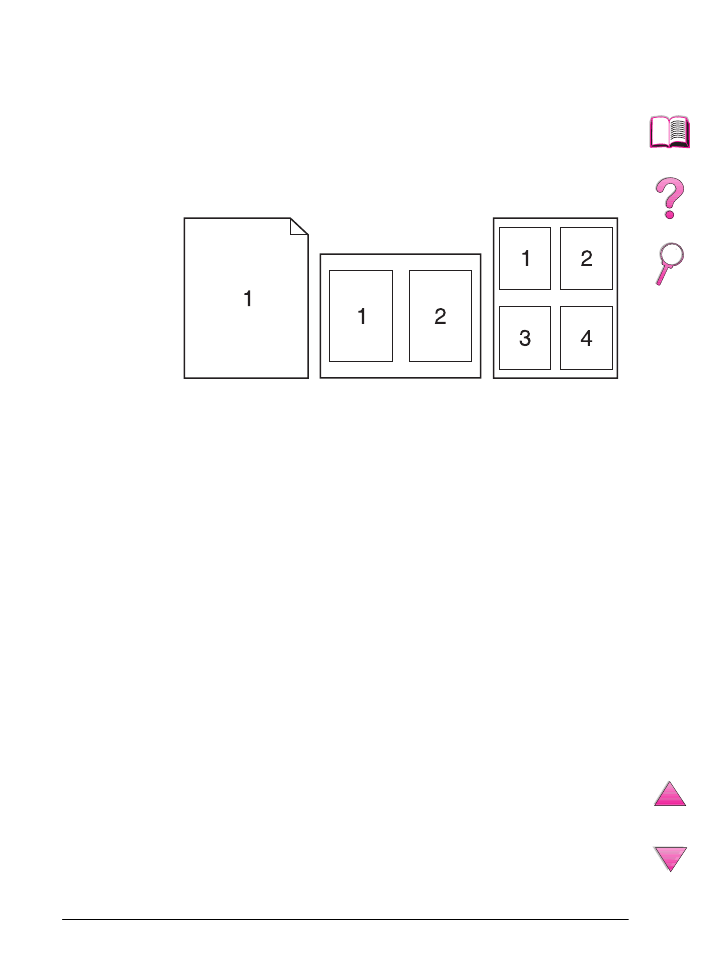
62
Kapitel 2: Utskrift
SW
Skriv ut flera sidor på ett pappersark
Du kan skriva ut flera sidor på ett pappersark. Denna funktion finns
i vissa drivrutiner och är ett ekonomiskt sätt att skriva ut korrektur.
Om du vill skriva ut flera sidor på ett pappersark ska du leta efter
ett alternativ som heter Layout eller Sidor per ark i drivrutinen.
(Alternativet heter ibland 2 sidor per ark, 4 sidor per ark eller
liknande.)
Figur 17
Exempel på layoutalternativ (1, 2 och 4 sidor per ark)
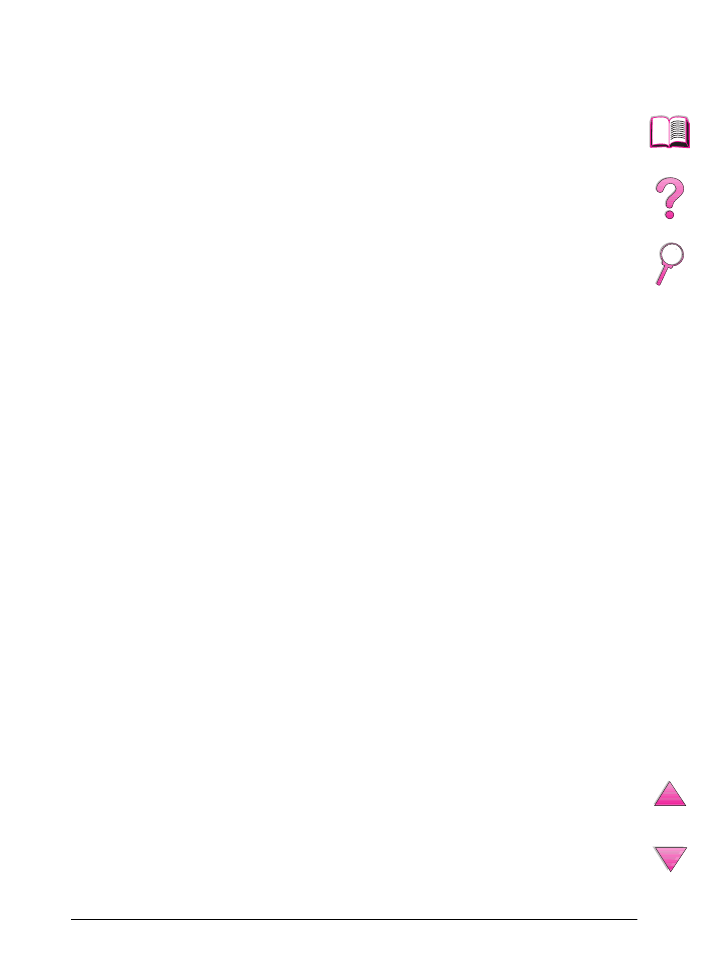
SW
Kapitel 2: Utskrift
63